
时间:2021-03-30 05:21:48 来源:www.win10xitong.com 作者:win10
我们在使用win10系统的时候,不少用户都遇到了WIN10无法显示网页提示此站点不安全解决方法,想必我们大家以后也可能会遇到WIN10无法显示网页提示此站点不安全解决方法的情况,我们应当如何处理这个问题呢?我们可以按照这个流程:1、首先利用组合快捷键【win+R】打开运行功能,输入【inetcpl.cpl】点击确定,打开Internet属性。2、在打开的Internet属性界面,在上方的选项栏目中点击【安全】就可以彻底解决了。不知道你学会没有,如果没有学会,那下面就由小编再写一篇详细图文教程来教你WIN10无法显示网页提示此站点不安全解决方法的操作伎俩。
小编推荐系统下载:萝卜家园Win10纯净版
1.首先,使用组合快捷键[win R]打开运行功能,输入[inetcpl.cpl]并单击确定打开互联网属性。
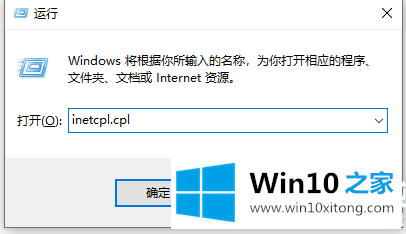
2.在打开的互联网属性界面中,单击上面选项列中的[安全性]。
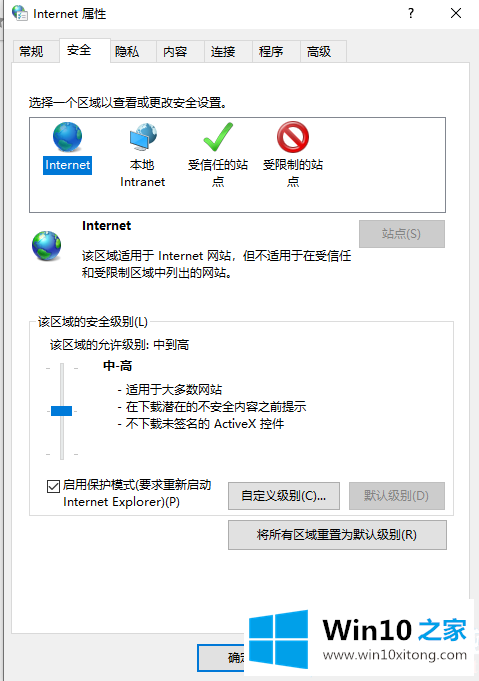
3.然后单击安全界面底部的[自定义级别]。
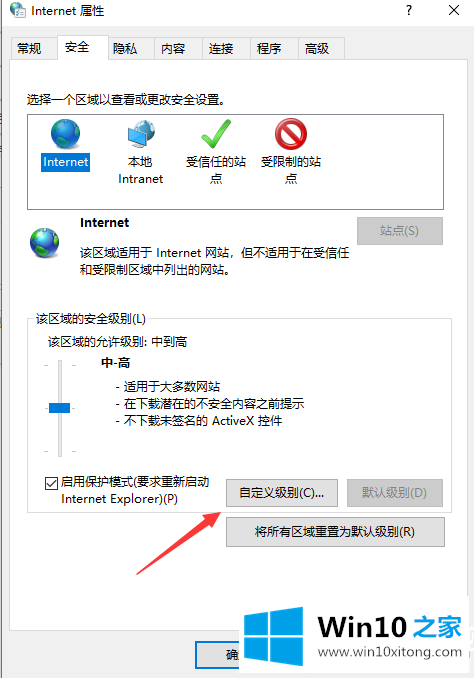
4.然后在打开的设置界面,找到【脚本】选项,点击进入。
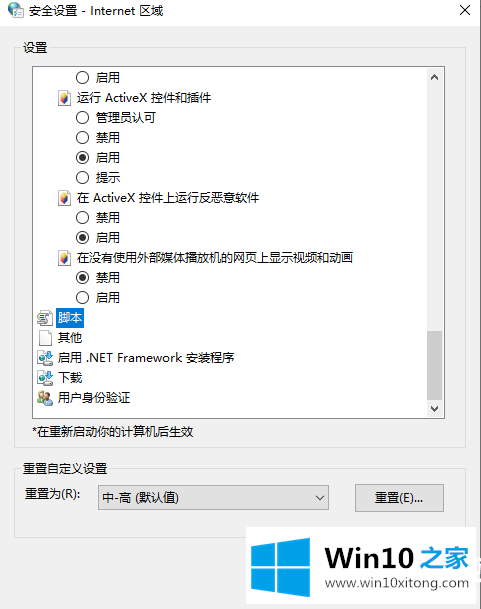
5.进入脚本界面后,向下滑动找到“显示混合内容”,可以看到默认提示。
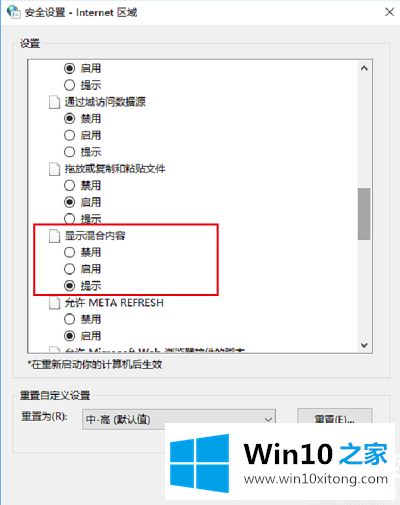
6.然后,显示混合内容的提示更改为“启用”。单击确定后,安全级别被调整为低。然后,当网页无法显示时,提示网站不安全。单击确定停止提示。
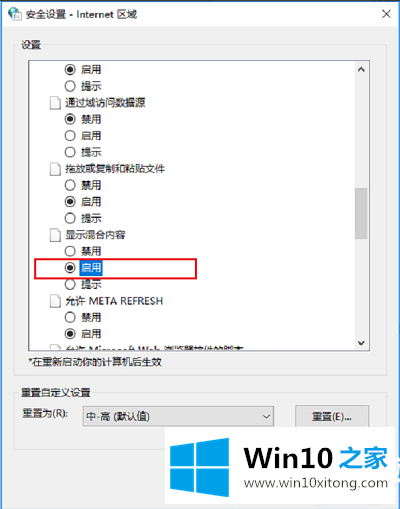
以上是WIN10无法为所有人显示网页的解决方案。想了解更多可以关注win10 Home!
上面的内容就是说WIN10无法显示网页提示此站点不安全解决方法的操作伎俩,小编也是特意琢磨过的,大家都学会了上面的方法吗?我们欢迎各位继续关注本站,后面还会有更多相关windows知识分享给大家。